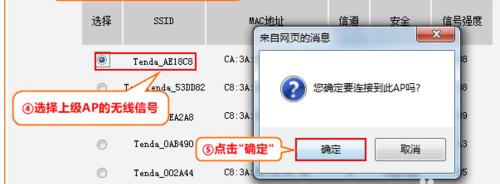无线路由器转路由器的操作步骤是什么?
- 电器维修
- 2025-04-24
- 2
在这个信息化时代,网络已成为我们日常生活中不可或缺的一部分。随着技术的演进,无线路由器逐渐成为家庭和办公室网络的核心。但有时候,我们需要将现有的无线路由器转换为一个中继器或桥接器,以扩展网络覆盖范围或优化网络结构。本文将为您提供一个详细的指导,帮助您完成无线路由器转路由器的操作。
无线路由器转换的背景与意义
在探讨如何将无线路由器转为路由器之前,有必要简要了解这一操作的背景和意义。随着网络覆盖范围需求的增大,单个无线路由器可能无法满足大面积网络覆盖的需求。此时,可以通过将额外的无线路由器设置为无线接入点(AP)或无线中继器,来扩展无线网络覆盖。这样的操作不仅能提升网络性能,还能优化网络结构,提供更稳定的连接体验。
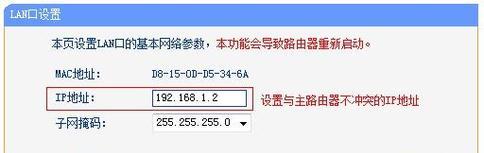
准备工作:所需工具和环境检查
在开始转换之前,确保您已经准备好了以下工具和信息:
可用于配置的笔记本电脑或智能手机。
原始无线路由器的管理界面登录凭证。
另一个无线路由器(即将被转换的设备)。
所有设备的固件更新至最新版本。
确保网络环境稳定,无线路由器供电正常。

操作步骤一:连接无线路由器
将无线路由器连接到您的网络。您可以按照以下步骤操作:
1.使用网线将无线路由器的WAN口与现有网络的LAN口相连。
2.将无线路由器连接到电源,并开启设备。
3.用笔记本或智能手机搜索无线路由器发出的信号,连接到该无线网络。
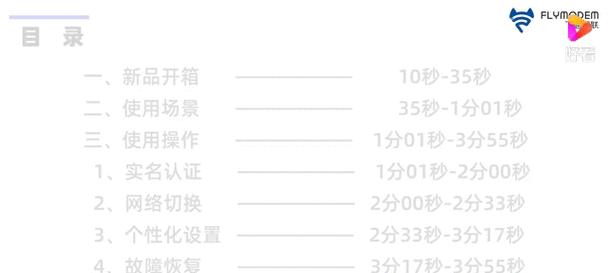
操作步骤二:更改无线路由器的IP地址
为了避免IP地址冲突,我们需要更改无线路由器的默认IP地址:
1.在浏览器地址栏输入无线路由器的默认IP地址(通常是192.168.1.1或192.168.0.1)。
2.使用默认的管理账号登录无线路由器的管理界面。
3.进入网络设置,找到路由器的LAN设置选项,更改IP地址(确保不要与主路由器的IP地址冲突)。
操作步骤三:设置无线路由器为AP模式
转换无线路由器为接入点模式是扩展网络覆盖的关键步骤:
1.在无线路由器管理界面中找到无线设置或无线模式选项。
2.将无线路由器的工作模式设置为AP模式(接入点模式)。
3.保存设置,并重新启动无线路由器以应用更改。
操作步骤四:设置无线路由器为无线中继器
若需扩大无线信号覆盖范围,可以将无线路由器设置为无线中继器:
1.在无线路由器的管理界面中找到无线中继器或类似功能的设置选项。
2.在搜索网络部分,找到并选择主路由器发出的无线信号。
3.输入主路由器的无线网络密码,完成设置。
4.保存并重启无线路由器。
操作步骤五:测试与优化网络
转换完成后,进行网络测试和优化是至关重要的:
1.使用设备连接到新设置的无线路由器信号,检查是否能正常上网。
2.测试无线信号强度,确保覆盖范围和网速达到预期。
3.根据测试结果,微调无线路由器的位置或信号设置,以达到最佳网络覆盖效果。
常见问题解答与实用技巧
问:无线路由器转路由器时需要注意什么?
答:在进行转换操作时,确保无线路由器的固件是最新的。仔细核对IP地址的更改,避免与现有网络中的设备IP地址冲突。还要确保无线信号的加密方式和密码与主路由器保持一致,以保证网络安全和兼容性。
问:如何确定无线路由器已经成功转换为AP模式或中继器模式?
答:通常在无线路由器管理界面中,会有明确的模式指示。如果您已经按照上述步骤操作,一般会看到网络状态显示为AP模式或中继器模式。通过设备连接该路由器信号并能正常上网,也是成功转换的一个标志。
技巧:优化无线路由器信号
为了获得最佳的无线信号覆盖,您可以尝试以下几点:
将无线路由器放置在家中中央位置,避免遮挡和干扰。
选择与主路由器不同的无线信道,以减少信号干扰。
使用双频路由器时,考虑将5GHz用于视频流和游戏,而将2.4GHz用于基本的网络浏览和邮件等,以提高效率。
结语
通过以上详细步骤,您已经能够将一个无线路由器转换为路由器,以扩展和优化您的网络覆盖。希望本文的指导能够帮助您顺利完成操作,并享受更加稳定和高效的上网体验。若在操作过程中遇到任何问题,欢迎寻求专业人士的帮助,或在相关技术论坛上寻找解决方案。
版权声明:本文内容由互联网用户自发贡献,该文观点仅代表作者本人。本站仅提供信息存储空间服务,不拥有所有权,不承担相关法律责任。如发现本站有涉嫌抄袭侵权/违法违规的内容, 请发送邮件至 3561739510@qq.com 举报,一经查实,本站将立刻删除。!
本文链接:https://www.zhenyan.net/article-8806-1.html